![]() Αυτά τα χαρακτηριστικά πρέπει να παραγγελθούν ξεχωριστά.
Αυτά τα χαρακτηριστικά πρέπει να παραγγελθούν ξεχωριστά.
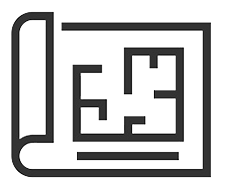
Η κάτοψη σχεδιάζεται με χρήση ειδικών εργαλείων λογισμικού. Για να χρησιμοποιήσει τα γραφήματα , ο χρήστης έχει πρώτα την ευκαιρία να σχεδιάσει ένα σχέδιο των εγκαταστάσεων για τις οποίες θα ελέγχονται διάφορες επιχειρηματικές διαδικασίες. Για να το κάνετε αυτό, κάντε κλικ στο στοιχείο μενού « Αίθουσα επεξεργασίας ».
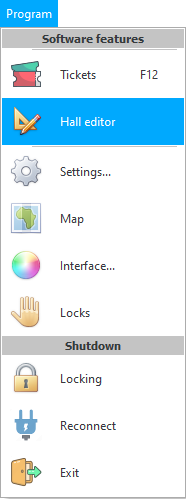
Ανοίγει ο επεξεργαστής δωματίου. Το δωμάτιο μπορεί επίσης να ονομαστεί « Hall ». Ο χρήστης έχει τη δυνατότητα να σχεδιάσει κάθε δωμάτιο. Όλα τα δωμάτια παρατίθενται σε ξεχωριστό κατάλογο. Στην αρχή του σχεδίου, επιλέξτε από τη λίστα το δωμάτιο για το οποίο θα σχεδιάσουμε ένα σχηματικό σχέδιο.
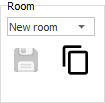
Μπροστά μας ανοίγει ένα κενό φύλλο χαρτιού, το οποίο ονομάζεται « infographics καμβά ». Μπορούμε να αρχίσουμε να ζωγραφίζουμε. Για να γίνει αυτό, χρησιμοποιούνται μόνο δύο εργαλεία « Περιοχή » και « Τόπος ».
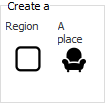
Η « Περιοχή » είναι απλώς ένα γεωμετρικό αντικείμενο και δεν συνδέεται με πληροφορίες στη βάση δεδομένων. Μπορεί να χρησιμοποιηθεί, για παράδειγμα, για τη σήμανση των τοίχων των δωματίων.
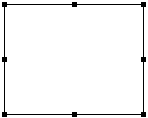
Ο σχεδιασμός Infographic δημιουργείται ακριβώς με τη βοήθεια περιοχών. Για απλότητα, δείξαμε τώρα ένα δωμάτιο με τέσσερις τοίχους. Στο μέλλον, μπορείτε να σχεδιάσετε ολόκληρους ορόφους και κτίρια.
Το " Τόπος " είναι ήδη ένα αντικείμενο που είναι δεσμευμένο σε πληροφορίες στη βάση δεδομένων. Είναι τα μέρη που θα υποδείξουν κάποια αντικείμενα που πρέπει να αναλυθούν στο μέλλον. Για παράδειγμα, ας είναι το δωμάτιο του νοσοκομείου μας, στο οποίο υπάρχει ένα κρεβάτι για τον ασθενή στη γωνία.

Πώς να φτιάξετε ένα infographic; Πολύ απλό. Είναι απαραίτητο μόνο να τοποθετηθούν τέτοια αντικείμενα, τα οποία ονομάζονται « τόποι ». Απαιτείται η διευθέτησή τους όσο το δυνατόν ακριβέστερα, ώστε το σχέδιο του δωματίου να είναι παρόμοιο με το αναπαραγόμενο δωμάτιο στην πραγματικότητα. Έτσι ώστε το σχεδιασμένο σχέδιο του δωματίου να είναι αμέσως σαφές και αναγνωρίσιμο σε όλους.
Ο τύπος του μέρους μπορεί να αλλάξει χρησιμοποιώντας τις παραμέτρους.
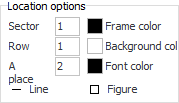
Πρώτα απ 'όλα, υπάρχει η ευκαιρία να επιλέξετε το σχήμα του χώρου. Για να το κάνετε αυτό, κάντε κλικ στο κουμπί δίπλα στο οποίο υπάρχει η επιγραφή « Σχήμα ».
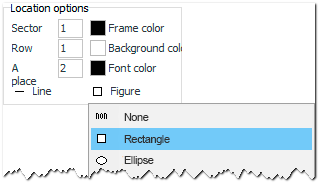
Το πάχος της γραμμής επιλέγεται με τον ίδιο τρόπο.
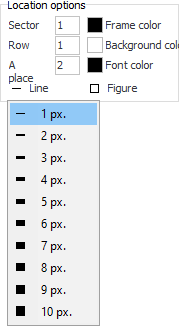
Είναι εύκολο να αντιστοιχίσετε το απαιτούμενο χρώμα της γραμμής, του φόντου και της γραμματοσειράς.
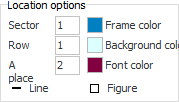
Η εμφάνιση του τόπου αλλάζει αμέσως στη διαδικασία αλλαγής των παραμέτρων.
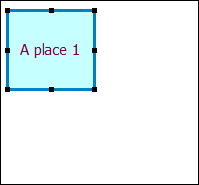
Αλλά συνήθως δεν χρειάζεται να αλλάξετε χρώματα, καθώς κατά την εμφάνιση ενός αναλυτικού σχήματος, τα χρώματα θα εκχωρηθούν από το ίδιο το πρόγραμμα. Έτσι ώστε η κατάσταση κάθε τόπου να είναι αμέσως καθαρή από το χρώμα του γεωμετρικού σχήματος. Επομένως, τώρα θα επιστρέψουμε τα αρχικά χρώματα.


Τα μέρη μπορούν να αντιγραφούν. Ακόμα κι αν χρειαστεί να κανονίσετε εκατοντάδες θέσεις σε ένα δωμάτιο, αυτό μπορεί να γίνει σε λίγα δευτερόλεπτα. Σημειώστε ότι θα αντιγράψετε ακριβώς τις θέσεις, μετά εισαγάγετε την απόσταση μεταξύ των θέσεων σε pixel και στο τέλος καθορίστε τον αριθμό των αντιγράφων.
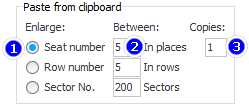
Τώρα πρέπει απλώς να αντιγράψετε οποιοδήποτε μέρος στο πρόχειρο επιλέγοντάς το και πατώντας τον τυπικό συνδυασμό πλήκτρων « Ctrl + C » για αντιγραφή. Και μετά αμέσως « Ctrl+V ». Ο καθορισμένος αριθμός αντιγράφων θα εμφανιστεί αμέσως.
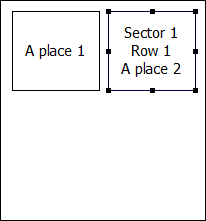
Έχουμε δημιουργήσει ένα μικρό δωμάτιο ως παράδειγμα, έτσι δημιουργήσαμε μόνο ένα αντίγραφο. Εάν εισαγάγετε μεγάλο αριθμό αντιγράφων, θα είναι πιο σαφές πώς το πρόγραμμα θα κάνει σε ένα δευτερόλεπτο αυτό που θα έπρεπε να σχεδιαστεί χειροκίνητα για μεγάλο χρονικό διάστημα.
Τώρα που έχετε νέα μέρη στη σειρά, μπορείτε να αντιγράψετε τις ίδιες τις σειρές. Για να το κάνουμε αυτό, σημειώνουμε ότι θα « Αυξήσουμε τον αριθμό σειράς », θα εισαγάγουμε την απόσταση μεταξύ των σειρών σε pixel και θα υποδείξουμε τον αριθμό των νέων σειρών που πρέπει να εμφανιστούν. Στην περίπτωσή μας, απαιτείται μόνο μία νέα σειρά.
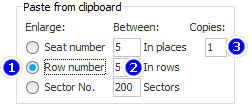
Στη συνέχεια επιλέγουμε ολόκληρη τη σειρά των θέσεων που θα αντιγράψουμε και επίσης πατάμε πρώτα ' Ctrl + C ' και μετά - ' Ctrl + V '.
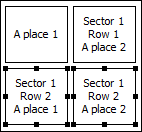
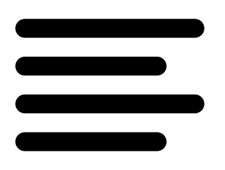
Εάν πιάσετε τα μαύρα τετράγωνα κατά μήκος των άκρων της φιγούρας με το ποντίκι, η φιγούρα μπορεί να τεντωθεί ή να στενέψει.
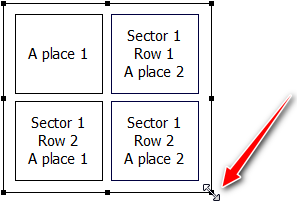
Αλλά δεν μπορείτε να επιτύχετε ακρίβεια με το ποντίκι, επομένως μπορείτε να κρατήσετε πατημένο το πλήκτρο ' Shift ' και να χρησιμοποιήσετε τα βέλη στο πληκτρολόγιο για να αλλάξετε το ύψος και το πλάτος του σχήματος με ακρίβεια pixel.
Και με πατημένο το πλήκτρο ' Alt ', μπορείτε να μετακινήσετε το αντικείμενο με τα βέλη στο πληκτρολόγιο.
Με αυτές τις μεθόδους μπορείτε να αλλάξετε το μέγεθος ή τη θέση του εξωτερικού ορθογωνίου έτσι ώστε η απόσταση από τα εσωτερικά ορθογώνια να γίνει η ίδια σε όλες τις πλευρές.
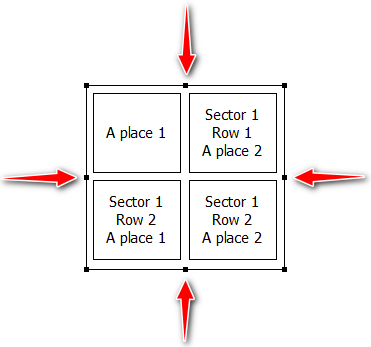
Το Infographic Builder έχει τη δυνατότητα να μεγεθύνει για να σχεδιάσει το διάγραμμα με μεγαλύτερη ακρίβεια.
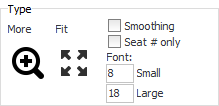
Με το κουμπί ' Fit ', μπορείτε να επαναφέρετε την κλίμακα της εικόνας στην αρχική της μορφή, έτσι ώστε η διάταξη του δωματίου να ταιριάζει στις διαστάσεις της οθόνης.
Εάν έχετε πολλά παρόμοια δωμάτια, αντιγράψτε ολόκληρο το δωμάτιο. Επιλέξτε για αντιγραφή τόσο περιοχών όσο και τοποθεσιών ταυτόχρονα.
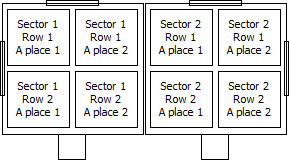
Προσθέστε για σαφήνεια την ονομασία των παραθύρων και των θυρών. Για να το κάνετε αυτό, χρησιμοποιήστε το ήδη γνωστό εργαλείο « Πεδίο ».
Όταν υπάρχουν πολλά δωμάτια, είναι καλύτερα να τα υπογράψετε για καλύτερη πλοήγηση. Για να το κάνετε αυτό, βάλτε μια άλλη περιοχή από πάνω.
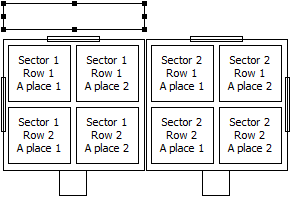
Τώρα κάντε διπλό κλικ σε αυτήν την περιοχή για να ανοίξετε ένα παράθυρο με μια εκτεταμένη λίστα επιλογών. Στο παράθυρο διαλόγου που εμφανίζεται, έχετε την επιλογή να αλλάξετε τον τίτλο. Εάν είναι απαραίτητο, μπορείτε να αλλάξετε τη γραμματοσειρά και πολλά άλλα.
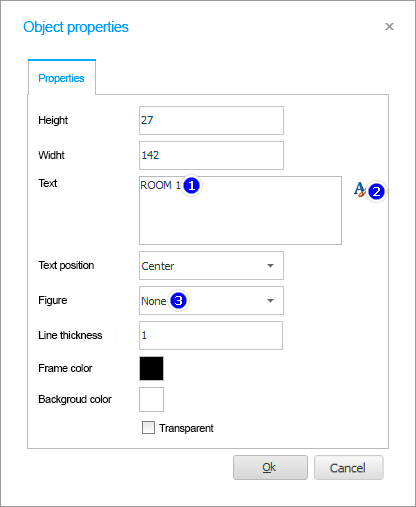
Το αποτέλεσμα είναι ένας τίτλος σαν αυτόν.
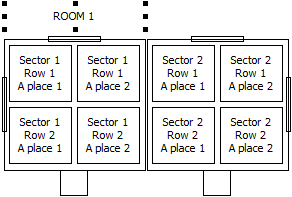
Με τον ίδιο τρόπο, μπορείτε να εκχωρήσετε έναν τίτλο σε όλα τα δωμάτια και τα μέρη.
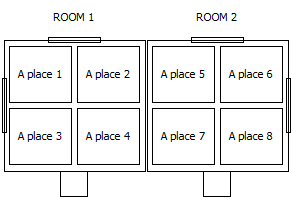
Μην ξεχνάτε να αποθηκεύετε περιοδικά τις αλλαγές στο δημιουργημένο σχέδιο δωματίου.
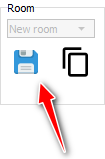
Ή να αναιρέσετε την τελευταία ενέργεια εάν κάνατε κάτι λάθος.
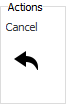

Είναι δυνατός ο συνδυασμός πολλών θέσεων σε μια ομάδα. Για αυτό το μέρος, πρέπει πρώτα να επιλέξετε.

Στη συνέχεια κάντε κλικ στο κουμπί « Προσθήκη ομάδας ».
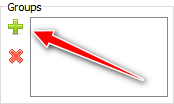
Θα εμφανιστεί ένα πεδίο για την εισαγωγή του ονόματος της ομάδας.
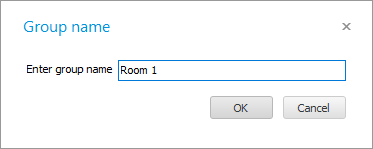
Η ομάδα που δημιουργήθηκε θα εμφανιστεί στη λίστα.
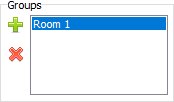
Με αυτόν τον τρόπο μπορείτε να δημιουργήσετε οποιονδήποτε αριθμό ομάδων.

Είναι απαραίτητο να ομαδοποιήσετε μέρη για να μπορέσετε να χρησιμοποιήσετε διαφορετικά σενάρια για διαφορετικά μέρη στο μέλλον. Για παράδειγμα, ορισμένα μέρη μπορεί να είναι ιδιαίτερα σημαντικά και δεν πρέπει σε καμία περίπτωση να είναι άδεια. Ως εκ τούτου, μπορούν να τονιστούν με ένα χρώμα που προσελκύει την προσοχή του χρήστη σε μεγαλύτερο βαθμό.
Μπορείτε να κάνετε κλικ στο όνομα οποιασδήποτε ομάδας.

Για να δείτε τα μέρη που περιλαμβάνει. Τέτοια μέρη θα ξεχωρίσουν αμέσως.

![]() Στη συνέχεια, δείτε πώς χρησιμοποιούνται τα γραφήματα .
Στη συνέχεια, δείτε πώς χρησιμοποιούνται τα γραφήματα .
Δείτε παρακάτω για άλλα χρήσιμα θέματα:
![]()
Universal Accounting System
2010 - 2024